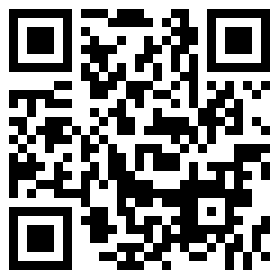-
- 2024-07-15
- 2022-07-14
- 2022-07-12
- 2022-07-11
-
- 2023-05-23
- 2023-05-18
- 2022-07-06
- 2022-06-24
- 2022-06-23
- 2022-06-22
- 2022-06-21
- 2022-06-21
- 2022-06-17
- 2022-06-16
- 2022-06-15
-
- 2024-01-24
- 2024-03-28
- 2022-07-06
- 2022-07-09
- 2024-04-11
- 2022-07-07
-
- 2022-07-13
- 2022-06-14
T12D固件升级
(支持Window7,8,10,11, XP系统电脑或者苹果Mac系统电脑升级)
最新固件
1. 软件版本号为V1.0.7或者之后的T12D,请按下面的教程进行升级
-

2025-08-08 T12D_V1.8.3.mac
끂259 779.68 KB
设置教程(视频版)注意:如果点击上面的固件文件不能正常下载,请点击下面的链接下载T12D升级固件
https://www.radiolink.com.cn/firmware/transmitter/T12D/
升级说明:
V1.8.3(2025.8.5)
一、 “一键恢复用户自定义设置”功能研发背景
1. 遥控器模型数据 一台遥控器可以遥控多台设备,如多台航模飞机,每台设备需要不同参数,遥控器上可以为多台设备保存不同参数,称之为模型数据。模型数据在遥控器断电后可以保存。
2. 整机厂参数 无人机遥控器不仅用于航模无人机也广泛用于安防巡检车,吊装的工业,农业领域。整机厂需要为每台被遥控设备设置专用参数,与遥控器一起,配套出给客户。
3. 参数困扰 整机厂如安防用巡检车厂家为每台车配好遥控器出售给用户。用户经常不小心修改了设置,导致无法正常使用,需要远程或将遥控器寄回整机厂家重新设置。虽然遥控器带参数一键恢复功能,但恢复的是遥控器厂家的默认参数,而非整机厂所设置的参数。
4. 实现了双恢复功能,即:
① 整机厂家/教培机构可以选择一键恢复整机厂所设置参数而非遥控器厂家参数。
② 个人用户可以选择一键恢复遥控器厂家参数。
二、 “一键恢复用户自定义设置”功能内容
1. 当前遥控器的模型存储方法 每个模型数据是一个单独文件,存储在,如TF卡,EEPROM等芯片上,这样用户设置可以关机保存。所有模型都有一个相同的出厂设置,用户可以通过菜单一键恢复出厂设置。
2. 本发明实现方法
1) 遥控器实现 在遥控器上为每个模型创建2个文件,分别存在user(用户)区和system(系统)区。用户的修改存在用户区文件上。整机厂设置参数存放在系统区文件上。一键恢复时不再是遥控器厂家统一参数,而是系统区整机厂商参数。这样一旦用户误修改了参数,通过一键恢复即可恢复整机厂商设置的默认参数。
2) 连接电脑 遥控器用U盘模式连接电脑,不仅可以用来固件升级,还可在电脑上看到存放模型数据的user和system文件目录下所有模型文件。
3) 一键恢复参数设置 整机厂商可以像普通用户那样根据设备需要设置参数,设置的参数保存在遥控器user文件夹目录下对应文件,如第10号文件robot.dat。遥控器连接电脑后将用户区该文件覆盖system第10号文件。用户一键恢复的就是system下的文件参数。
三、“一键恢复用户自定义设置”功能技术点
1. 模型双文件 为每个模型创建2个文件,分别在user区和system区。
2. 文件替代 采用传统模型参数设置方法只需简单文件替代就可以实现整机厂参数一键恢复。
3. 模型编号 每个模型文件都有唯一编号,便于识别和管理,结合编号能准确重置到指定的模型。
“一键恢复用户自定义设置”功能设置教程(视频版)
2. 升级教程(视频版)
3. T12D固件升级教程(图文版)
一、遥控器按键图
二、下载新固件
在 https://www.radiolink.com/t12d_firmwares 中下载后缀为.mac格式的的最新固件。

三、固件拷贝
1. 连接电脑:用USB线将遥控器与电脑连接;
2. 遥控器开机:将副翼微调和方向微调按键往中间推,同时长按遥控器的开机键,遥控器发出嘀嘀嘀的提示音即可松手;

3. 选择USB 模式:遥控器出现如下BOOT MODE界面,选择“USB MODE”并按Push键确认;

4. 打开U盘:遥控器出现USB MODE界面,表示进入USB模式,电脑也会提醒有U盘插入;

5. 删除原有固件:打开Firmware文件夹,将旧版本固件删除,将新固件拷贝到文件夹中。(注意:若想保留已设置的遥控器参数,请勿删除model文件夹中的模型文件)

四、更新固件
1. 退出USB模式:固件拷贝完成后,短按End键退出USB模式;选择“Upgrade”并按Push键确认;

2. 选择Upgrade模式:遥控器出现如下Upgrade MODE界面,表示进入升级模式,选择“YES”并按Push键确认,遥控器开始升级固件,界面的百分比表示升级固件的进度;


3. 升级成功:当屏幕下方出现“Firmware upgrade successful”表示升级成功;

4. 重新启动:升级成功后,短按End键退出升级模式;长按电源键关机,再次开机可正常使用遥控器。
视频播放失败,请联系站点管理员!
-

2024-08-21 Out_MH_T12D_upgrade2.mac
끂179 179.5 KB -

2024-08-21 Out_MH_T12D_upgrade1.mac
끂157 179.5 KB -

2024-08-21 MH_T12D_APP_V1.0.8.mac
끂187 717.47 KB
4. 版本号为V1.0.7之前的T12D,请按下面的教程进行升级